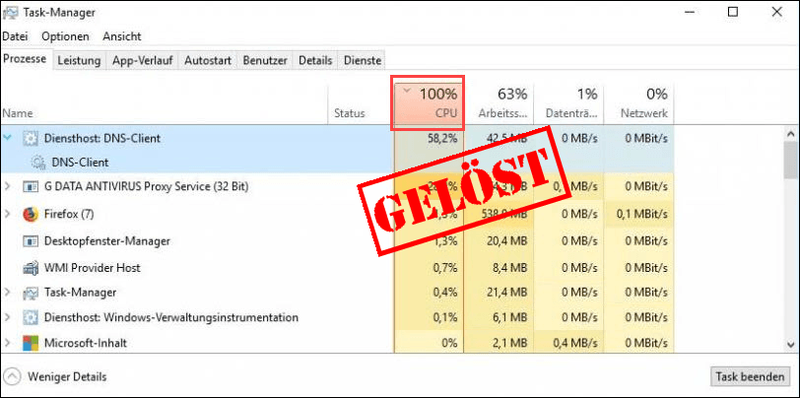
Ali tečeš? Windows-10-Sistem Res počasen zaradi visoke porabe CPU-ja, ki lahko občasno doseže celo 100 %? Nisi sam. Ampak brez skrbi. V tem članku boste našli rešitev za ta problem.
Poskusite te metode:
Skupno so v tej objavi predstavljene 4 splošne in 7 specifičnih rešitev. Ni vam treba poskusiti vseh. Začnite s prvo rešitev, dokler ne najdete učinkovite, ali pa izberite eno izmed 7 specifičnih rešitev glede na vašo situacijo.
- poraba CPU
- Upravitelj opravil
- Windows 10
1. način: Zaženite skeniranje virusov
virus ali zlonamerna programska oprema je lahko eden od vzrokov za nenavadno visoko porabo CPU. Če opazite ta simptom na svojem računalniku, morate najprej povezati svoj računalnik z računalnikom protivirusna programska oprema skenirajte in odstranite virus ali zlonamerno programsko opremo.
2. način: uničite procese, ki zahtevajo veliko CPU
Če je virus ali zlonamerna programska oprema izključena kot vzrok, lahko ročno ubijete zagnane procese, ki zahtevajo CPE, in tako sprostite CPE.
1) Na tipkovnici istočasno pritisnite tipke Ctrl + Shift + Esc , na Upravitelj opravil poklicati.
2) Na zavihku procesov , kliknite na kategorijo CPE da razvrstite procese v padajočem vrstnem redu. Potem so trenutno najbolj intenzivni procesi na vrhu.
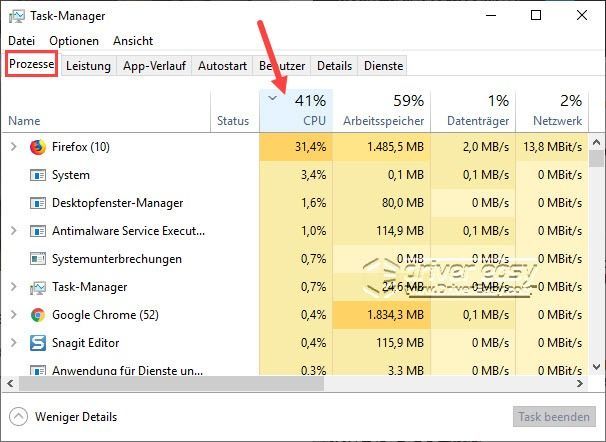
3) Izberite programe, ki uporabljajo vaš CPE, in kliknite končati nalogo da jih onemogočite (tukaj je primer Firefox).
Preden končate neznani proces, ga najprej poiščite v Googlu, da se izognete nenamernemu zaključku procesa, ki ga zahteva sistem.
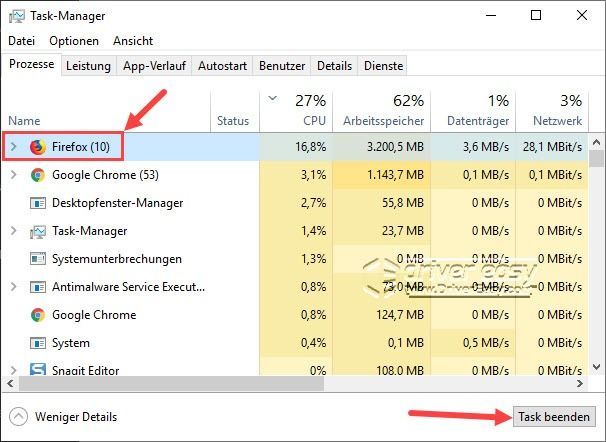
4) Ta postopek ponavljajte, dokler poraba procesorja vašega računalnika ne pade na normalno raven.
3. način: onemogočite zagonske programe
Morali bi imeti nekaj programov, ki se samodejno zaženejo, ko zaženete sistem. Morda se vam lahko samodejno zažene nekaj programov, ki jih trenutno ne potrebujete.
Ti programi se izvajajo v ozadju in prevzamejo moč vašega CPE-ja, kar lahko povzroči visoko porabo CPE-ja. Če želite zmanjšati porabo CPE, morate onemogočiti te nepotrebne zagonske programe.
1) Na tipkovnici istočasno pritisnite tipke Ctrl + Shift + Esc , na Upravitelj opravil poklicati.
2) Na zavihku Samodejni zagon , izberite zagonskih programov in nato kliknite na Deaktiviraj (Tukaj je primer Microsoft OneDrive).
opomba : Neuporabne zagonske programe morate onemogočiti enega za drugim.
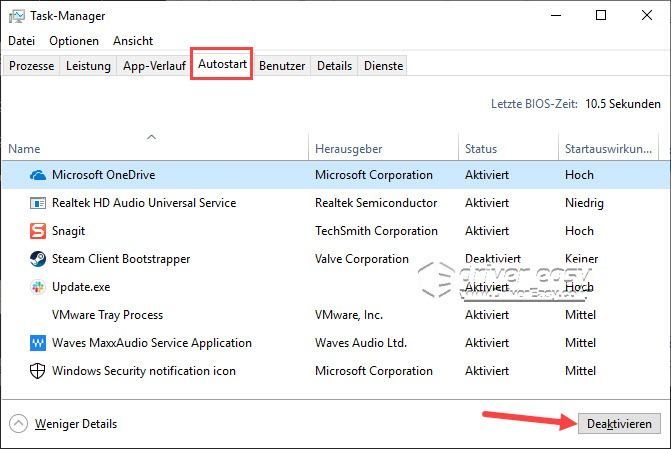
3) Znova zaženite računalnik in preverite, ali je vaša poraba CPE na normalni vrednosti.
4. način: Posodobite gonilnike
Nekateri zastareli ali okvarjeni gonilniki na vašem računalniku lahko povzročijo tudi visoko porabo CPE. Zaradi tega morate posodobiti gonilnike, da zmanjšate visoko porabo CPE.
Lahko tudi spremenite svoje gonilnike ročno oz samodejno posodobiti.
Ročno – Najnovejšo različico gonilnika za svoje naprave lahko ročno prenesete s spletnega mesta proizvajalca in jih nato namestite. Vendar to od vas zahteva čas in zadostno računalniško znanje.
Samodejno - Z Driver Easy lahko greš z mano dva klika Preprosto posodobite vse problematične gonilnike na vašem računalniku.
Driver Easy je orodje, ki samodejno zazna, prenese in (če ga imate PRO različica imajo) lahko namestite.
ena) Prenesti in namestite Driver Easy .
2) Teci Driver Easy izklopite in kliknite Skeniranje zdaj . Vsi problematični gonilniki na vašem računalniku bodo odkriti v eni minuti.
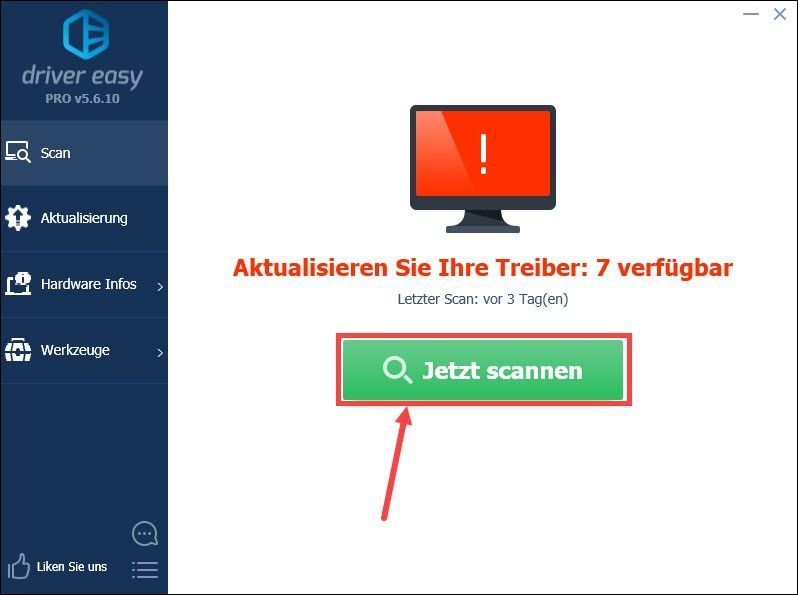
3) Lahko Nadgradnja Kliknite poleg vsake označene naprave, da samodejno prenesete in namestite najnovejšo različico gonilnika v vaš računalnik.
Ali pa samo kliknite Osveži vse za samodejno posodobitev vseh problematičnih gonilnikov na vašem računalniku (v obeh primerih je PRO različica potrebno).
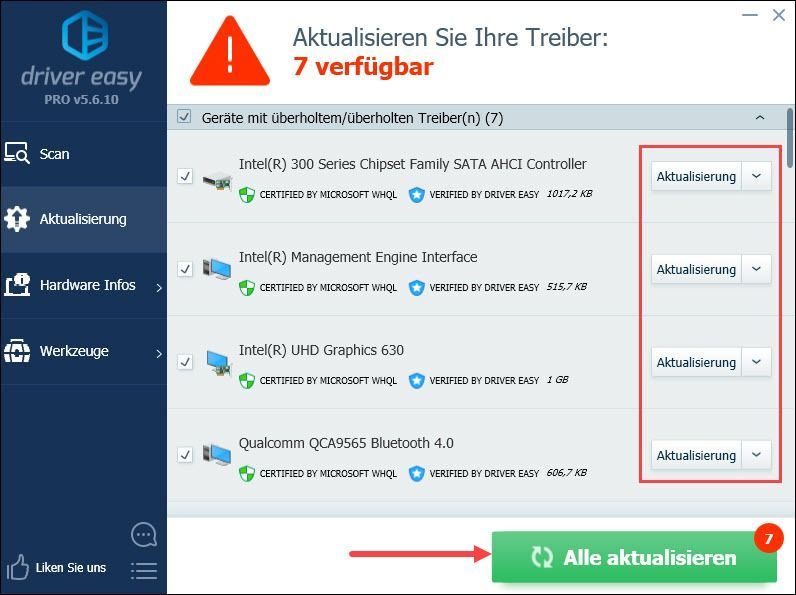
4) Znova zaženite računalnik in pojdite v upravitelja opravil, da preverite, ali je poraba CPE vašega računalnika padla na normalno raven.
Druge rešitve
Visoko porabo CPE v nekaterih primerih sprožijo določeni procesi. Tukaj vam pokažemo 7 specifičnih situacij in njihove rešitve.
Brskalnik Firefox
Ali bi imeli visoko porabo CPU-ja zaradi vašega Brskalniki Firefox kljub nekaj odprtim zavihkom lahko najprej uporabite Dodatki v Firefoxu in odstranite nekaj, ki jih ne potrebujete več. Dodatki, ki se počasi kopičijo, lahko zavzamejo prostor v procesorju in včasih zrušijo brskalnik.
1) Odprite svoj Brskalnik Firefox .
2) Istočasno pritisnite na tipkovnici Ctrl + Shift + A , na Administracija dodatkov odpreti v brskalniku Firefox.
3) Preverite dodatke, dodane v Firefox, in jih odstranite z enim klikom Deaktiviraj ki ste jih pomotoma dodali ali jih ne boste več uporabljali.
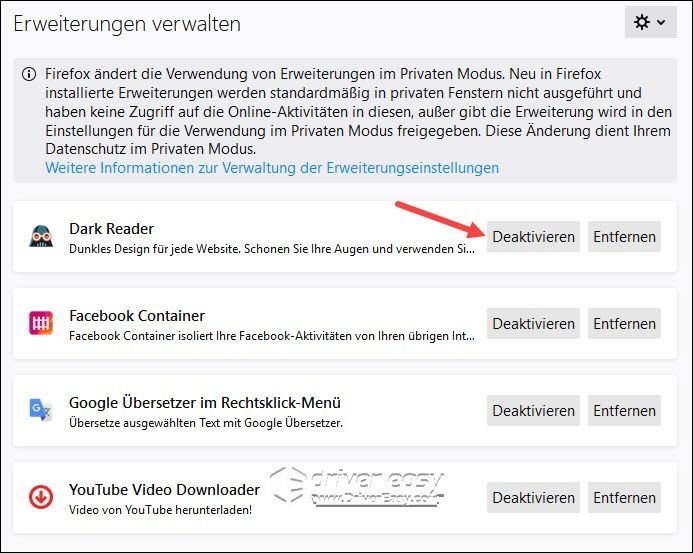
4) Znova zaženite brskalnik Firefox in preverite, ali ta brskalnik ne bi več obremenil vašega CPE-ja.
Runtime Broker
Runtime Broker je proces upravitelja opravil, ki upravlja dovoljenja za aplikacije iz trgovine Windows. Zaradi hroščave aplikacije bi lahko porabil ogromen prostor na procesorju in pomnilniku. Tukaj boste našli 2 rešitvi:
Onemogoči Runtime Broker v urejevalniku registra
Napačne nastavitve v urejevalniku registra lahko povzročijo nepopravljive napake v vašem sistemu. Preden naredite kakršno koli spremembo v urejevalniku registra, naredite varnostno kopijo za svoj register .1) Na tipkovnici istočasno pritisnite Okenska postaja + R , na Zaženi pogovorno okno odpreti.
2) Vnesite regedit eno in pritisnite Vnesite ključ , na urejevalnik registra poklicati.
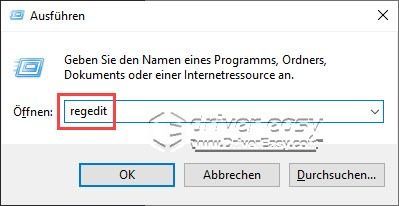
3) Kliknite in .
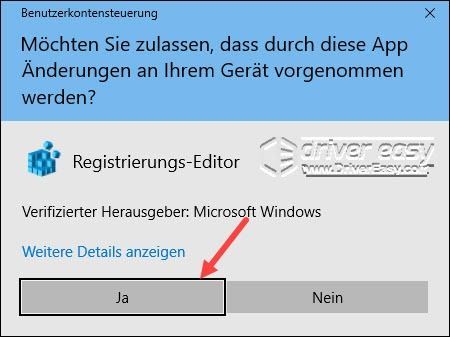
4) V iskalno vrstico vnesite naslednjo pot in pritisnite Vnesite ključ .
|_+_|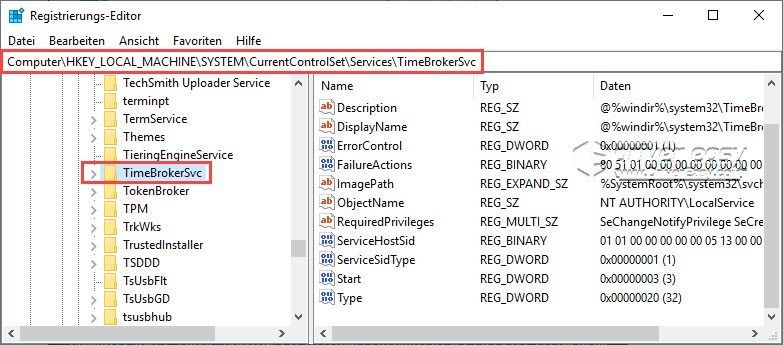
5) Dvokliknite na vnos Začni .
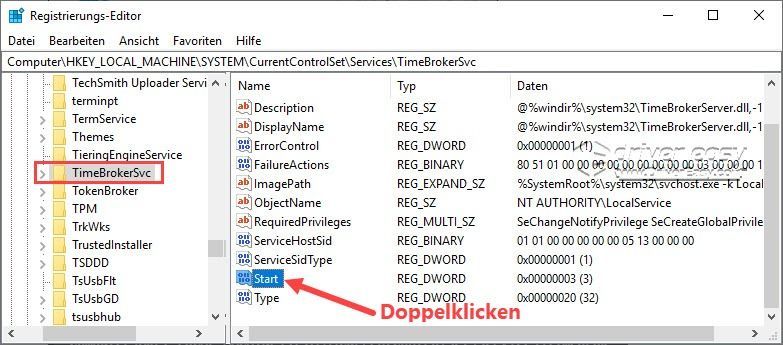
6) Spremenite vrednost iz 3 v 4 in kliknite v redu da shranite spremembo.
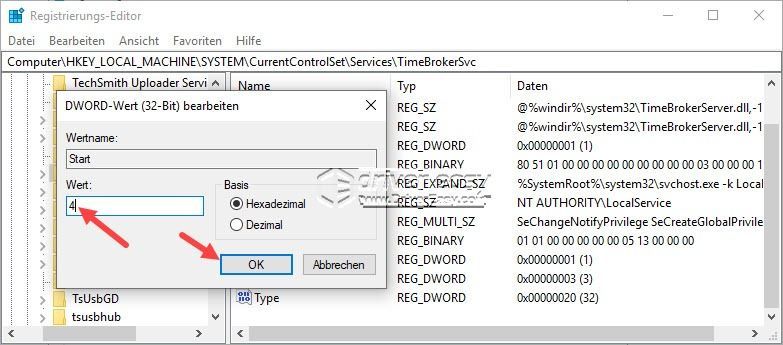 Ko onemogočite Runtime Broker, bodo prizadete nekatere funkcije, kot je Cortana. Če pogosto uporabljate Cortano, jo poskusite naslednja metoda .
Ko onemogočite Runtime Broker, bodo prizadete nekatere funkcije, kot je Cortana. Če pogosto uporabljate Cortano, jo poskusite naslednja metoda . 7) Znova zaženite računalnik in preverite, ali je vaša uporaba CPE normalna.
Spremenite nastavitve obvestil
1) Na tipkovnici istočasno pritisnite Okenska postaja + I , na Nastavitve sistema Windows poklicati.
2) Kliknite sistem .
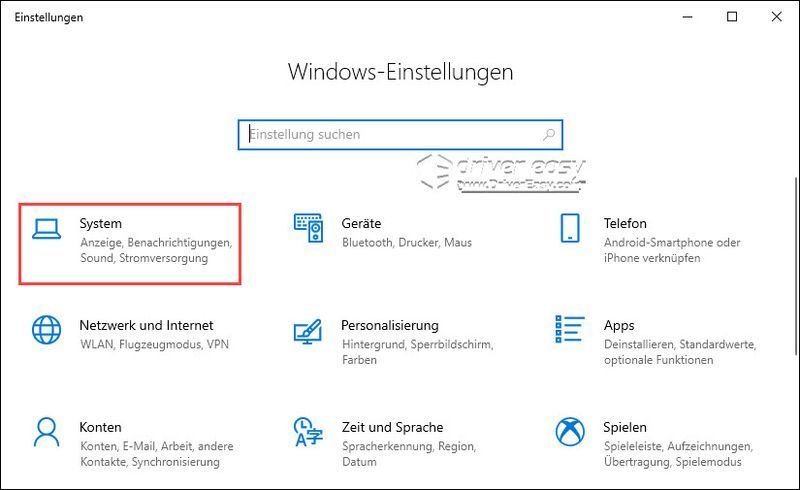
3) Kliknite v levem podoknu Obvestila in dejanja , se pomaknite navzdol za funkcijo Pridobite nasvete, trike in predloge med uporabo sistema Windows da ga poiščete in izklopite.
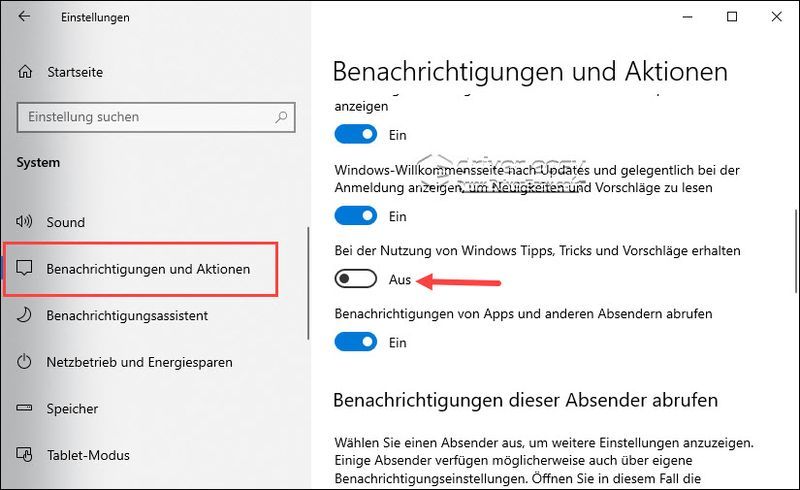
4) Preverite, ali proces Runtime Broker uporablja manj moči CPE.
Ali je bila težava z visoko porabo CPE v vašem računalniku odpravljena?
Upamo, da vam je bila ta objava v pomoč. Napišite komentar spodaj in delite svojo izkušnjo!
![[REŠENO] Med predvajanjem ni zvoka](https://letmeknow.ch/img/program-issues/94/twitch-no-sound-when-streaming.png)





